Versehentlich gelöschte oder verlorene Daten in HFS+ Laufwerk?
Keine Sorge, mit Wondershare Recoverit können Sie Ihre verlorenen Dateien innerhalb von 3 Schritten wiederherstellen. Die professionelle und dennoch benutzerfreundliche Datenrettungssoftware ist absolut zuverlässig und 100% sicher.)
Standardmäßig werden Mac-formatierte Laufwerke mit Apple's APFS oder HFS+ Dateisystemenvon Windows nicht erkannt. Als Ergebnis wird Ihnen beim Anschließen des Laufwerks an den PC nur die Möglichkeit gegeben, die Datenträger zu formatieren.
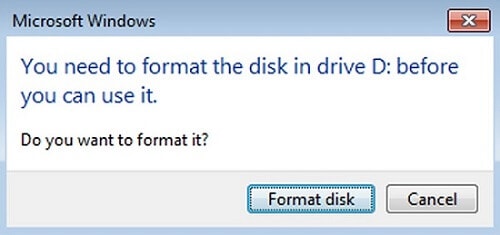
Das FAT-Dateisystem wird empfohlen, wenn Sie das Laufwerk sowohl unter Windows als auch macOS verwenden möchten. Aber was ist, wenn Sie das Mac-Laufwerk nicht formatieren können? Hier kommen Drittanbieteroptionen ins Spiel. Um dieses Problem zu lösen, erfahren Sie die drei Methoden, umLese Mac HFS+ auf Windows. Sie können HFS Explorer und Paragon HFS+ für Windows verwenden oder Apple HFS+ Treiber installieren.
Methode 1: Lesen von HFS+ auf Windows mit HFS Explorer
HFS Explorer ist ein Programm, das sowohl Mac-formatierte Festplatten als auch Dateisysteme wie HFS (macOS Standard), HFS+ (macOS Extended) und HFSX (macOS Extended mit dateinamenbezogener Groß-/Kleinschreibung) lesen kann. Es ist erforderlich, eine Java-Laufzeitumgebung zu haben, um HFS Explorer zu verwenden.
Verwendung von HFS Explorer
Hier finden Sie schrittweise Anweisungen, um Sie bei der Verwendung von HFS Explorer zum Lesen von Mac HFS+ formatierten Laufwerken unter Windows zu unterstützen.
Schritt 1.HerunterladenHFSExplorer für Windowskostenlos. Installieren und starten Sie das Programm.
Hinweis:Um diese Software zu verwenden, benötigen Sie Java. Wenn Ihr System Java noch nicht installiert hat, wird es Sie dazu auffordern; ansonsten wird es normal ausgeführt.
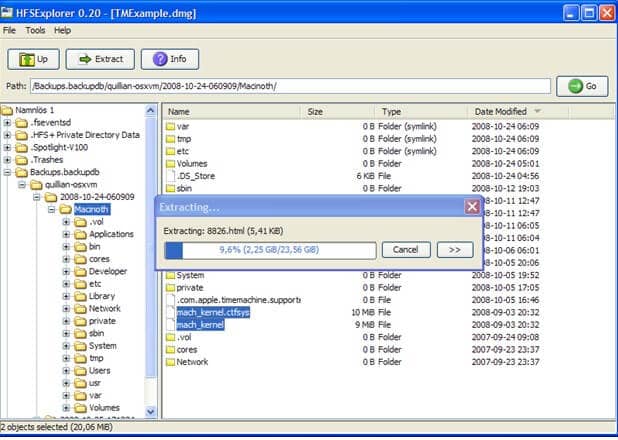
Schritt 2. Verbinden Sie Ihre Mac-formatierte Festplatte mit Ihrem Windows-PC und wählen Sie Datei > Dateisystem laden aus dem Menü.
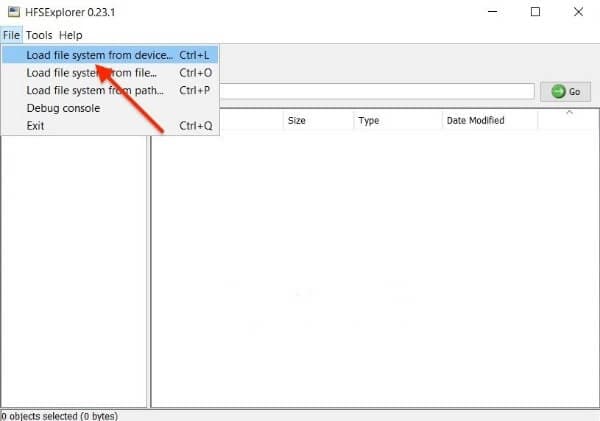
Schritt 3. Klicken Sie auf die Schaltfläche Laden.
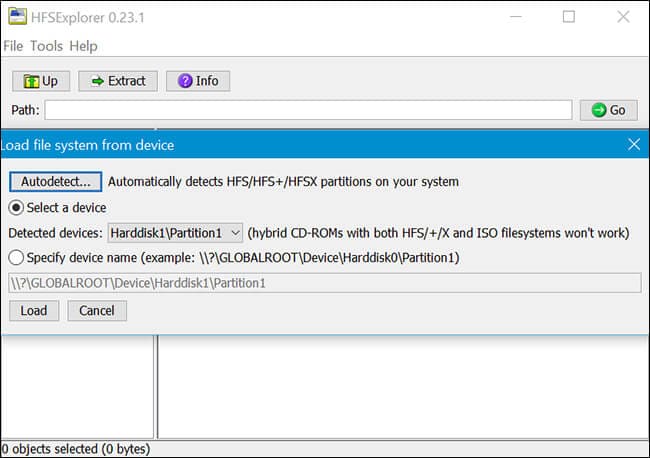
Schritt 4. Der Inhalt des HFS+ Laufwerks wird im Anwendungsfenster angezeigt. Wählen Sie die Datei oder den Ordner, den Sie kopieren möchten, und klicken Sie aufExtraktionKopieren und speichern Sie in den angegebenen Ordner. Die Datei oder der Ordner wird an den von Ihnen angegebenen Speicherort auf Ihrem Computer kopiert.
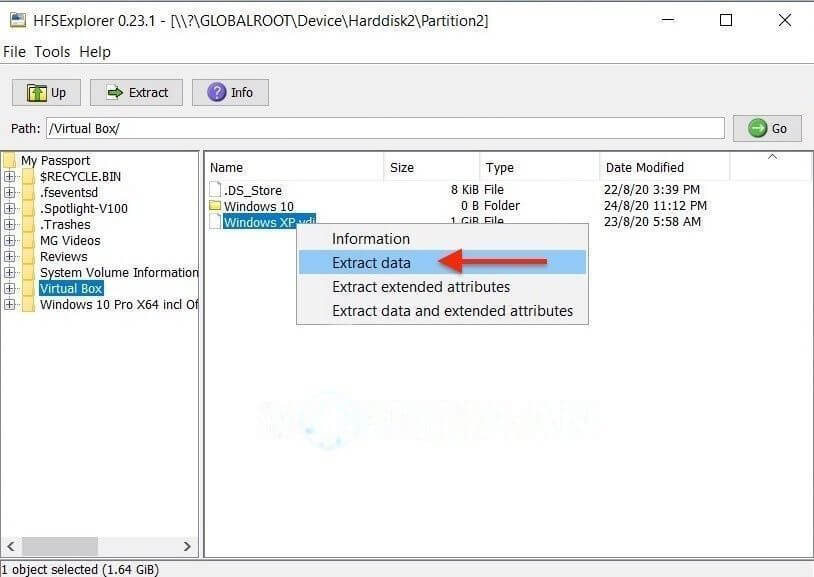
Nach Abschluss der Einrichtung sucht und lokalisiert der HFS Explorer das HFS + -Dateisystem und gewährt Zugriff auf diese Dateien.
Vor- und Nachteile von HFS Explorer
Die Vorteile
Es ist völlig kostenlos zu verwenden
Es hat eine einfache Benutzeroberfläche
Nachteile
Prozesse können nicht gleichzeitig auf das Dateisystem zugreifen
Es gibt keine Snapshots
Andere Dateisysteme haben eingeschränkte native Dateiunterstützung
Der Nanosekunden-Standard wird nicht für Zeitstempel verwendet
Checksummen zur Gewährleistung der Datenintegrität sind nicht vorhanden
Methode 2: Lesen von HFS+ auf Windows durch Installation von Apple HFS+ Treibern
Im Jahr 2017 wurde der endgültige Code für Apple File System (APFS) neben macOS High Sierra der Öffentlichkeit zugänglich gemacht. Sofern vom Benutzer nicht anders angegeben, ist das neueste Dateisystem von Apple standardmäßig für neue Installationen und Upgrades. Es wurde für Flash-basierte Geräte entwickelt und ist daher eine geeignete Lösung für die Skalierung der gesamten Produktlinie von Apple.
Anleitung zur Installation von Apple HFS+ Treibern
Die Installation von Apple HFS+ Treibern ist eine weitere Möglichkeit, MacOS Extended Laufwerke unter Windows zu lesen. Stellen Sie jedoch vorher sicher, dass Paragon und Mac Drive vom System entfernt sind. Hier finden Sie eine schrittweise Anleitung zur Installation der Apple HFS+ Treiber.
Schritt 1.HerunterladenUnd installieren Sie das Windows-Treiberpaket. Dann entpacken Sie die heruntergeladene zip-Datei. Dann kopierenApple System und Apple SystemDateien auf Ihrer Festplatte.
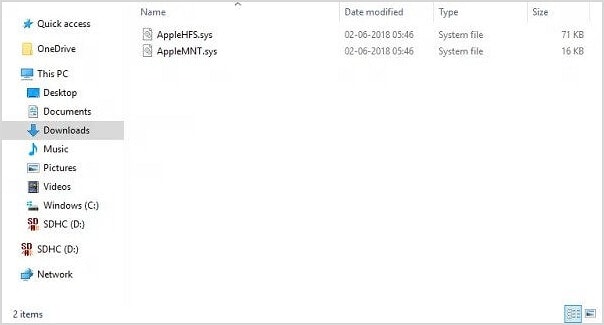
Schritt 2. Datei kopieren nachC:Windows/System32/Treiber/VerzeichnisIn den folgenden Schritten wird die Datei Add AppleHFS.reg mit der Windows-Registry zusammengeführt. Navigieren Sie zu dem heruntergeladenen Ordner und doppelklicken Sie auf den NamenApple Inc. Registrierung hinzufügen.

Schritt 3. ClickJa.Und späterOKIm Eingabeaufforderungsfenster. Starten Sie das System neu. Schließen Sie nach der Installation das Mac HFS + Laufwerk an Ihren Windows-PC an. Navigieren Sie und finden Sie das Mac OS Extended Formated Drive.
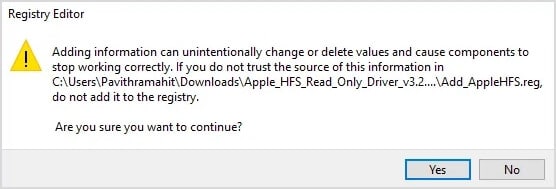
Mit dieser Methode können Sie alle HFS+-Dateien anzeigen. Es ist auch erwähnenswert, dass die Lösung nur für Benutzer lesbar ist. Sie können Mac-formatierte Laufwerksdateien nicht bearbeiten oder löschen, indem Sie die oben genannten Methoden verwenden.
Vor- und Nachteile des Apple HFS + Treibers
Die Vorteile
Es ermöglicht das Klonen der gleichen Datei
Fähigkeit, Zeitpunkt-Snapshots zu erzeugen
Für zusätzliche Sicherheit verfügt es über eine vollständige Festplattenverschlüsselung
Prüfsummen werden verwendet, um die Datenintegrität der Metadaten sicherzustellen
Vermeiden Sie die Beschädigung von Metadaten, indem Sie neue Datensätze erstellen, anstatt vorhandene zu überschreiben
Es verbessert die Leistung
Effizientes Store-Management mit mehr Freiraum
Nachteile
Prüfsummen dienen lediglich zur Sicherstellung der Metadatenintegrität, nicht zur Sicherung der Benutzerdaten
Kompression ist keine Option
Nur Computer mit macOS High Sierra können auf verschlüsselte Volumes zugreifen
Fusion Drives werden nicht unterstützt
NVRAM kann nicht für die Datenspeicherung verwendet werden
Methode 3: Mac HFS+ mit Paragon HFS+ für Windows lesen
Paragon HFS+ für Windows kostet $19.95, es steht jedoch eine kostenlose 10-tägige Testversion zur Verfügung. Wenn Sie Dateien von einem Laufwerk wiederherstellen möchten, haben Sie 10 Tage Zeit, um diesen Dateisystemtreiber zu installieren und Ihre Dateien zu kopieren.
Wie man Paragon HFS+ für Windows benutzt
Hier finden Sie Schritt-für-Schritt-Anleitungen zur Verwendung von Paragon HFS+ für Windows:
Schritt 1.Installieren Sie die Paragon HFS+ für Windows.
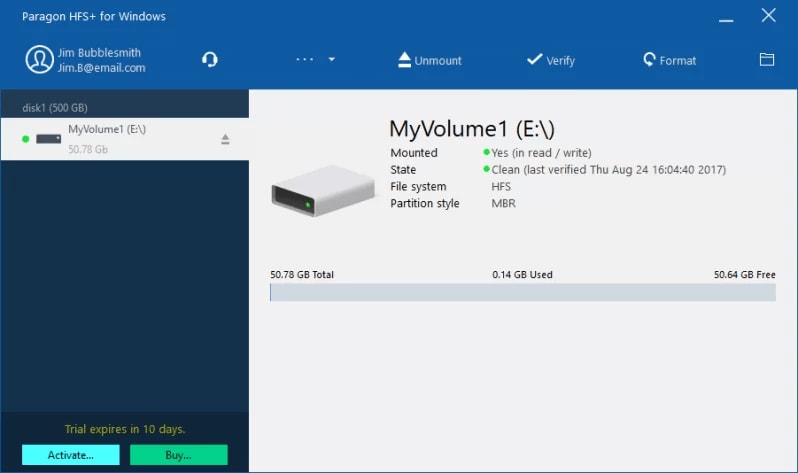
Schritt 2. Verbinden Sie das HFS+ Mac Laufwerk mit Ihrem PC.
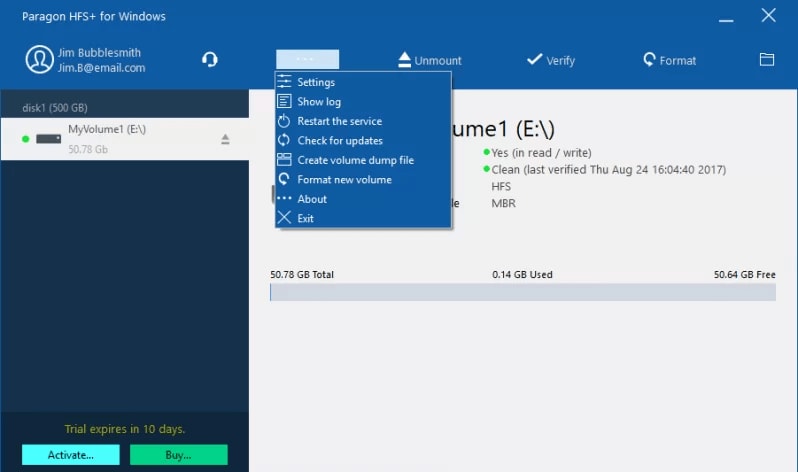
Schritt 3. Der Vorgang ist nun abgeschlossen. Ihr Laufwerk sollte jetzt im Datei-Explorer angezeigt werden.
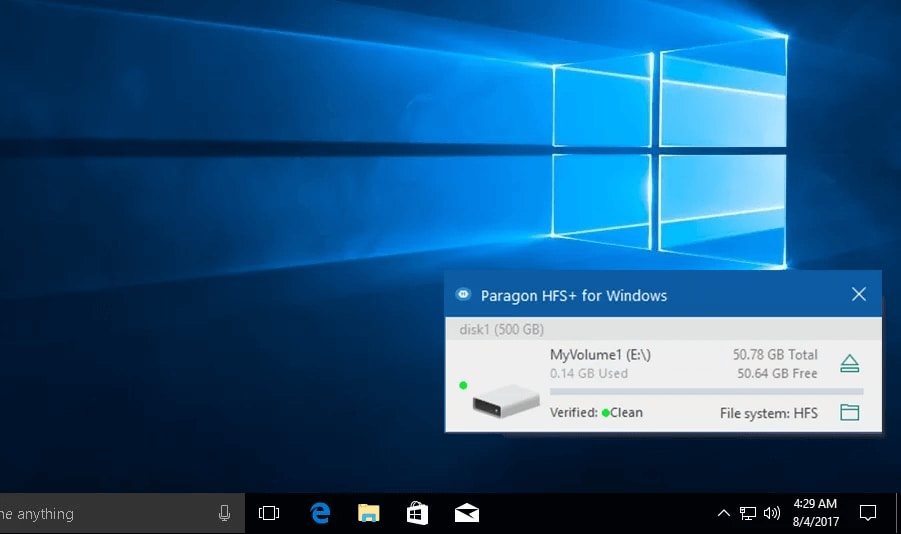
Vor- und Nachteile von Paragon HFS+ für Windows
Die Vorteile
Es hat eine stabile Leistung und schnelle Geschwindigkeit
Das Mac-Dateisystemist in den Windows-Datei-Explorer integriert
Es ermöglicht den vollständigen Lese- und Schreibzugriff auf Mac-Laufwerke, die mit HFS, HFS+ und HFSX formatiert sind
Es ermöglicht Windows-Programmen, von und auf das auf Windows formatierte Mac-Laufwerk zu lesen und zu schreiben
Einige zusätzliche Funktionen sind den Kauf wert
Nachteile
Wenn sie bootfähig sind, verliert der B-Tree die Spur von Dateien, Ordnern und der Größe des Volumes, und die Festplatte wird schreibgeschützt
Es stellt Ihre Daten nicht wieder her und birgt Korruptionsmöglichkeiten
Videoanleitung zum Lesen von Mac HFS+-formatierten Laufwerken unter Windows
Zusammenfassung
Obwohl Sie nicht direkt auf ein Mac-formatiertes Laufwerk auf einem Windows-Computer zugreifen können, gibt es hilfreiche Methoden und Tools, die Ihnen das Lesen von Mac HFS+ unter Windows ermöglichen.
HFS+ hat mit hoher Wahrscheinlichkeit sein Ende gesehen und wird keine zukünftigen Verbesserungen an der Grundlage erfahren, und das Apple HFS ist das zukünftige Dateisystem für Apple-Geräte aufgrund seiner Funktionen. Darüber hinaus unterstützt der HFS Explorer keinen Schreibzugriff auf das Laufwerk, sodass das Kopieren von Dateien auf das Laufwerk mit diesem Tool nicht möglich ist. Wenn Sie Lese- und Schreibzugriff mit besserer Integration wünschen, schauen Sie sich die Alternative an.
Eine Alternative ist die Paragon HFS+ Software, die sich nahtlos in Windows integriert und es Ihnen ermöglicht, das Laufwerk wie jedes andere von Windows unterstützte Laufwerk zu verwenden. Wenn Sie bereit sind zu bezahlen, können Sie Paragon HFS+ erhalten, das eine signifikante Funktion hat, die dem HFS Explorer fehlt. Das Tool von Paragon installiert einen Dateisystemtreiber, der Ihnen den Zugriff auf ein Mac-formatiertes Laufwerk im Datei-Explorer ermöglicht, genauso wie jedes andere Speicherlaufwerk.










